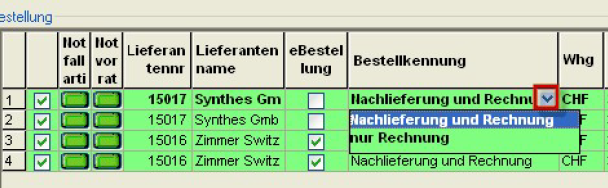Bestellung
Die Bestellungen für Konsignationsartikel können über den Menüpunkt Bearbeiten > Einkauf > Bestellwesen > Bestellungen Konsignationsartikel getätigt werden. Diese Option steht auch in der Workspace unter der Rubrik Einkauf zur Verfügung
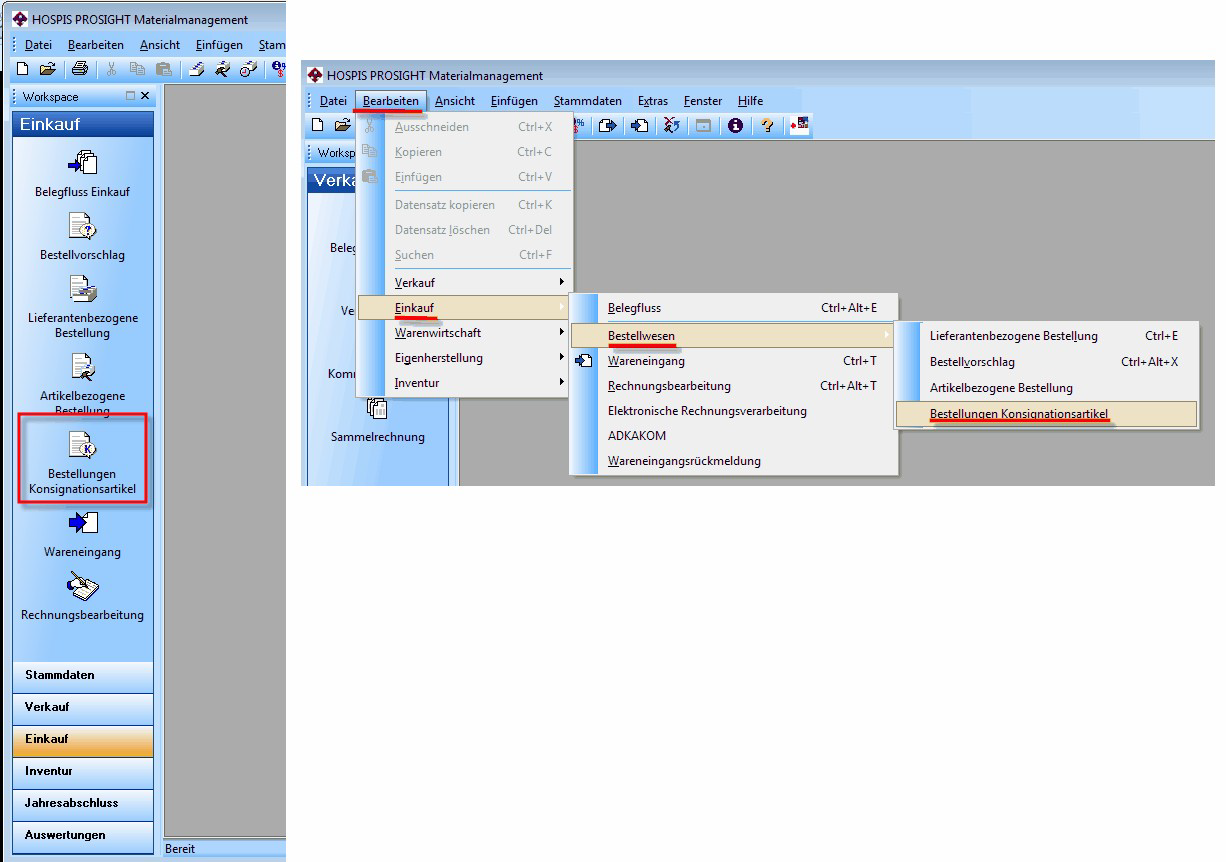
Unter "Bestellungen Konsignationsartikel" können die Bestellungen aufgrund der Abgangsbelege erstellt und, wo hinterlegt, mittels eBestellung an den Lieferanten gesandt werden. Für die Bestellungen wird prinzipiell zwischen zwei Möglichkeiten unterschieden:
- Die Abgabeverpackung im Abgangsbeleg entspricht der Default-Verpackung (Bestellverpackung) auf dem Artikelstamm Register Lieferant für den entsprechenden Lieferanten.
Beispiel: Abgabeverpackung = Stück, Default-Verpackung = Stück oder Abgabeverpackung = OP, Defaultverpackung = OP
Diese Abgabebelege sind grün gekennzeichnet und könnten automatisch generiert werden. - Die Abgabeverpackung im Abgangsbeleg entspricht nicht der Default-Verpackung (Bestellverpackung) auf dem Artikelstamm Register Lieferant für den entsprechenden Lieferanten.
Beispiel: Abgabeverpackung = Faden, Default-Verpackung = Packung, wobei eine Packung 50 Fäden entspricht.
Diese Abgabebelege müssen manuell weiterbearbeitet werden, da es unter Umständen zu Bruchteilen der Verpackung für die Bestellung führt (3 Fäden sind im Beispiel 0,06 Packungen, welche dann auch so bestellt würden) und die Intervention des Bestellers benötigt.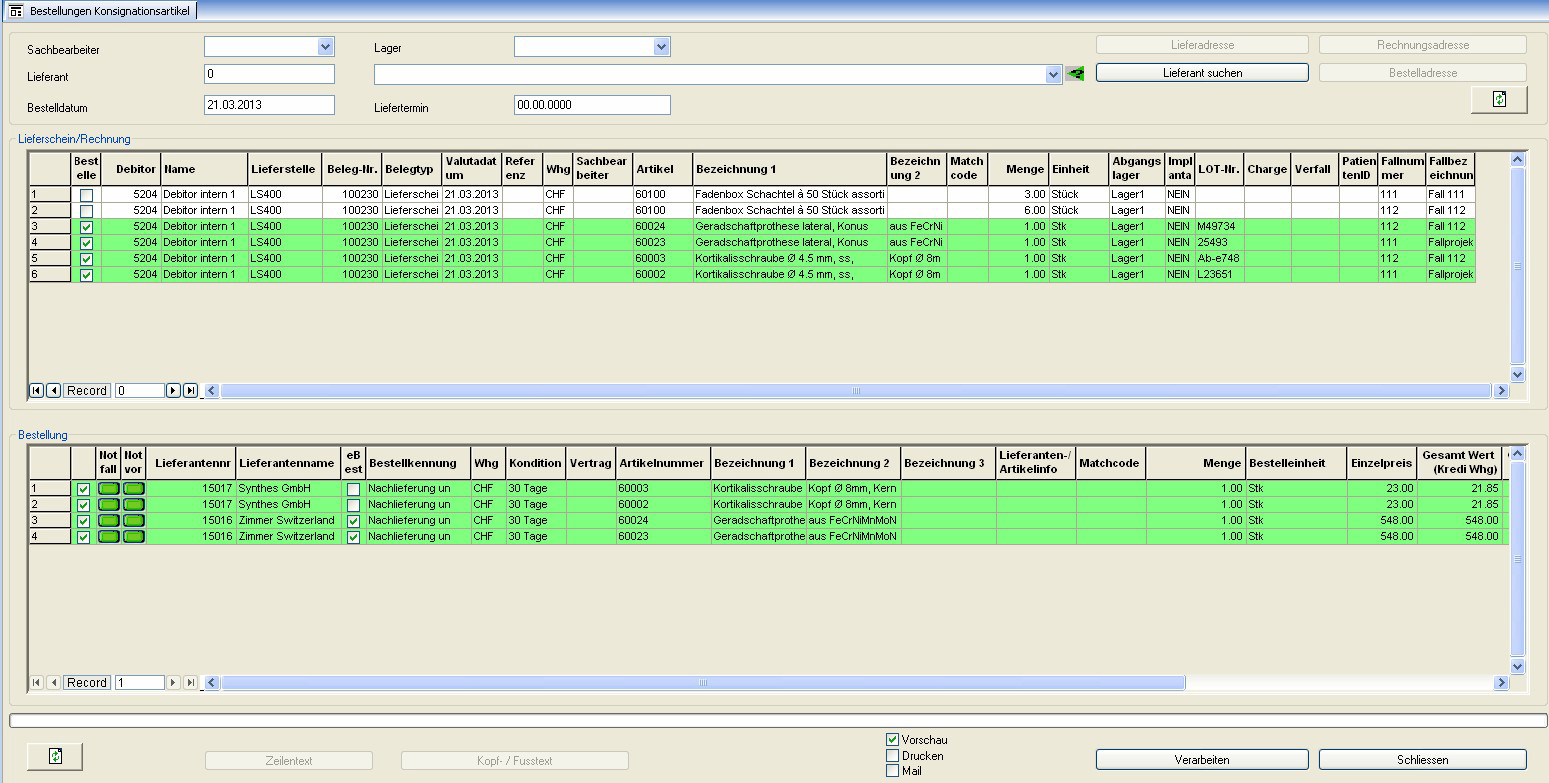
| Feldname | Beschreibung |
|---|---|
| Sachbearbeiter | Sachbearbeiter |
| Lager | Lagerort: Es werden nur Zeilen aus Abgangsbelegen angezeigt, die diesen Lagerort oder einen darunter liegenden haben. |
| Adresse für die Lieferung |
| Adresse für die Rechnung |
| Lieferant | Lieferantennummer und Lieferantenname |
| Erweiterte Lieferantensuche |
| Bestelladresse des Lieferanten |
| Bestelldatum | Vorschlag Tagesdatum, kann jedoch manuell überschrieben werden |
| Liefertermin | Vereinbartes Lieferdatum, gilt für die gesamte Bestellung |
| Aktualisierung der Anzeige für die Abgangsbelege (Lieferschein/Rechnung) |
| Aktualisierung der Anzeige für die Bestellungen |
| Zeilentext hinterlegen zu einem bestimmten Artikel (Textbausteine möglich) |
| Erfassen von Kopf- und/oder Fusstext (Textbausteine möglich) |
| Bestellung als Vorschau auf dem Bildschirm ausgeben |
| Bestellung ausdrucken |
| Bestellung über Email versenden |
| Erstellt die Bestellungen |
| Schliessen des Fensters |
Lieferschein/Rechnung

| Feldname | Beschreibung |
|---|---|
| Bestellen | Hier kann festgelegt werden, ob die Belegzeile für die Bestellung berücksichtigt werden soll. Alle Belegzeilen, bei denen die Abgabeverpackung nicht mit der zu bestellenden Verpackung übereinstimmt, sind hier nicht gekennzeichnet, damit sie nach den übrigen Bestellungen aufbereitet werden können. Wegen möglicher Bruchteile von Bestellungspackungen wurden diese für eine separate Bestellung vorgesehen. Wenn gewünscht können sie jedoch mit den übrigen Bestellungen verarbeitet werden. Mittels Doppelklick mit linker Maustaste auf Text "Bestellen" können all aktiviert oder deaktiviert werden. |
| Debitor | Nummer der Debitoren |
| Name | Name der Debitoren |
| Lieferstelle | Lieferstellennummer |
| Beleg-Nr. | Belegnummer des Abgangbeleges |
| Belegtyp | Typ des Abgangbeleges (Lieferschein oder Rechnung) |
| Valutadatum | Valutadatum des Abgangbeleges |
| Referenz | Referenz des Abgangbeleges |
| Whg | Währung des Abgangbeleges |
| Sachbearbeiter | Name des Sachbearbeiters, welcher den Abgangsbeleg erfasst hat |
| Artikel | Artikelnummer |
| Bezeichnung 1 | Bezeichnung 1 des Artikels aus Artikelstamm |
| Bezeichnung 2 | Bezeichnung 2 des Artikels aus Artikelstamm |
| Matchcode | Matchcode aus Artikelstamm aus Artikelstamm |
| Menge | Menge aus Abgangsbeleg |
| Einheit | Einheit aus Abgangsbeleg |
| Abgangslager | Lager aus Abgangsbeleg |
| Implantat | Kennzeichen für Implantat (Wird im Artikelstamm unter Zusätze gepflegt) |
| LOT-Nr. | Die im Abgangsbeleg mitgegebene LOT-Nummer. Sie kann in der Bestellung mit angedruckt und bei eBestellung an den Lieferanten übermittelt werden. |
| Charge | Anzeige der Charge aus Abgangsbeleg (ist im Moment für Konsignationsartikel nicht aktiv) |
| Verfall | Anzeige des Verfalldatums aus Abgangsbeleg (ist im Moment für Konsignationsartikel nicht aktiv) |
| PatientenID | Anzeige der PatientenID: nur Informativ und auch nur vorhanden, wenn von einem Umsystem wie z.B. Scanner mitgegeben wird. Sie wird benötigt für Meldungen an SIRIS und kann im Materialmanagement nicht erfasst werden. |
| Fallnummer | Anzeige der Fallnummer: kann im Materialmanagement erfasst werden. Keine Meldung an SIRIS |
| Fallbezeichnung | Anzeige der Fallbezeichnung zu obiger Fallnummer |
Bestellung

| Feldname | Beschreibung |
|---|---|
| Spalte 1 | Ale mit einem Häkchen versehenen Zeilen werden bestellt. |
| Notfallartikel | Kennzeichen aus Artikelstamm, wenn es sich um einen Notfallartikel handelt |
| Notvorrat | Kennzeichen aus Artikelstamm, wenn es sich um einen Notvorratsartikel handelt |
| Lieferantennr | Nummer des Lieferanten |
| Lieferantenname | Name des Lieferanten |
| eBestellung | Ist der Lieferant für die eBestellung gekennzeichnet, so erhält die Belegzeile ein Häkchen und nach Drücken des Buttons Verarbeiten wird die eBestellung versandt. Soll der Artikel nicht via eBestellung versandt werden, so muss das Häkchen entfernt werden. Diese Option wurde implementiert, damit für Lieferanten, welche für die eBestellung gekennzeichnet sind, für Konsignationsartikel diese deaktiviert werden kann (z.B. der Lieferant füllt die Konsignationsartikel selbst auf, die Bestellung muss aber seitens Materialmanagement erstellt werden als Bezug zur Rechnung). Für Artikel von Lieferanten, welche nicht für die eBestellung gekennzeichnet sind, ist diese Option nicht anwählbar. Achtung: die eBestellung wird ohne weitere Abfrage erstellt!!! |
| Bestellkennung | Hier wird festgelegt, ob die Bestellung nur eine Rechnung oder auch eine Nachlieferung beim Lieferanten auslösen soll. Artikel, welche als Auslaufartikel gekennzeichnet sind, erhalten automatisch die Kennung "Rechnung". Dieses Feld kann mutiert werden, indem in das entsprechende Feld geklickt wird und via Combobox die weitere Option ausgewählt wird. Für
|
| Whg | Anzeige der Währung für die Bestellung |
| Kondition | Anzeige der Kondition für die Bestellung |
| Vertrag | Anzeige, ob Artikel/Lieferant einen Rahmenvertrag haben, sofern der Rahmenvertrag erfasst ist. |
| Artikelnummer | Nummer des Artikels |
| Bezeichnung 1 | Bezeichnung 1 aus Artikelstamm |
| Bezeichnung 2 | Bezeichnung 2 aus Artikelstamm |
| Bezeichnung 3 | Bezeichnung 3 aus Artikelstamm |
| Lieferanten/Artikelinfo | Text welcher im Artikelstamm im Register Lieferant für die Bestellung hinterlegt wurde. |
| Matchcode | Matchcode aus dem Artikelstamm |
| Menge | Menge in der Bestelleinheit |
| Bestelleinheit | Einheit, in welcher bestellt wird |
| Einzelpreis | Einzelpreis (in der Bestelleinheit) |
| Gesamt Wert (Kredi Whg) | Gesamtwert in der Kreditorenwährung |
| Gesamt Wert (Grund Whg) | Gesamtwert in der Grundwährung |
| Rabatt | Rabatt aus den Artikelstammdaten |
| Rabattbetrag | Rabattbetrag aus den Artikelstammdaten |
| Lager | Lagerort für den Zugang |
| LOT-Nr. | Anzeige der LOT-Nr aus Abgangsbeleg |
Achtung: wird die Bestellung verarbeitet und via eBestellung an den Lieferanten weitergeleitet, so kann danach die Bestellung via Verkaufsbeleg nochmals mutiert werden.
Ablaufbeschreibung Bestellung Konsignationsartikel
- Sachbearbeiter auswählen (fakultativ). Vorgeblendet wird der Sachbearbeiter aus der Voreinstellung.
- Lager auswählen (fakultativ). Vorgeblendet wird der Lagerort des in der Voreinstellung erfassten Sachbearbeiters.
- Lieferant erfassen (fakultativ). Der ausgewählte Lieferant wird beim Aufbereiten der Bestellungen berücksichtigt.
- Den Button
 oben rechts drücken -> die Verkaufsbelege werden aufbereitet.
oben rechts drücken -> die Verkaufsbelege werden aufbereitet. - Danach den Button
 unten links drücken -> die Bestellungen werden aufbereitet Auswählen, ob die Bestellbelege am Bildschirm oder auf dem Drucker oder per Email aufbereitet werden sollen.
unten links drücken -> die Bestellungen werden aufbereitet Auswählen, ob die Bestellbelege am Bildschirm oder auf dem Drucker oder per Email aufbereitet werden sollen. - Sollen auch die Bestellungen für Artikel mit Abgabeverpackung ungleich Bestellverpackung aufbereitet werden, so sind diese in den Abgangsbelegen mit dem Häkchen für Bestellung zu versehen. (Doppelclick auf Bestellen setzt oder entfernt alle Häkchen).
- Drücken auf Button erstellt die Bestellungen.
- Drücken auf Button wird Bestellungen Konsignationsartikel verlassen.